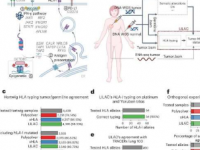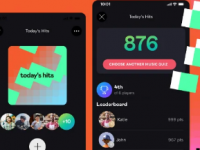右下角小喇叭不见了怎么恢复,电脑右下角的小喇叭不见了

右下角小喇叭是Windows系统中的一个重要组件,它可以控制电脑的音量、播放音乐等功能。但有时候我们会发现右下角小喇叭不见了,这时候该怎么办呢?下面我将为大家介绍几种恢复右下角小喇叭的方法。
方法一:检查音频驱动程序
右下角小喇叭不见了可能是因为音频驱动程序出现了问题,导致系统无法识别音频设备。此时我们可以通过以下步骤来检查和更新音频驱动程序:
1.打开“设备管理器”,找到“声音、视频和游戏控制器”选项卡。
2.展开该选项卡,找到你的音频设备,右键单击并选择“更新驱动程序”。
3.按照提示操作,更新驱动程序。
4.重启电脑,查看右下角小喇叭是否恢复。
方法二:检查任务栏设置
有时候右下角小喇叭不见了是因为任务栏设置被更改了。此时我们可以通过以下步骤来检查和更改任务栏设置:
1.右键单击任务栏空白处,选择“任务栏设置”。
2.在“选择要在任务栏上显示的图标”选项中,找到“音量”选项,确保其开启。
3.如果“音量”选项已经开启,那么尝试关闭它,再重新开启。
4.重启电脑,查看右下角小喇叭是否恢复。
方法三:检查服务设置
有时候右下角小喇叭不见了是因为相关服务被禁用了。此时我们可以通过以下步骤来检查和启用相关服务:
1.按下Win+R键,打开运行窗口,输入“services.msc”并回车。
2.在服务列表中找到“Windows音频”服务,确保其状态为“正在运行”。
3.如果“Windows音频”服务未启动,右键单击该服务并选择“启动”。
4.重启电脑,查看右下角小喇叭是否恢复。
总结:
以上就是恢复右下角小喇叭的三种方法,如果你遇到了右下角小喇叭不见了的情况,可以尝试以上方法进行修复。如果以上方法都无法解决问题,那么建议你联系专业技术人员进行处理。
声明:本站所有文章资源内容,如无特殊说明或标注,均为采集网络资源。如若本站内容侵犯了原著者的合法权益,可联系本站删除。